Thông tin trạng thái Teams sẵn có trong Outlook
Trong quá trình soạn thảo, trả lời hoặc đọc email, các chỉ báo trạng thái của Teams được hiển thị cho người nhận, đồng nhận và người gửi. Các chỉ báo này hữu ích khi bạn muốn liên hệ với người khác và khi người khác muốn liên hệ với bạn. Bằng cách cung cấp thông tin về mỗi người nhận dự kiến, các chỉ báo có thể hướng dẫn các quyết định về cách tốt nhất và thời gian để liên hệ với các cá nhân khác nhau.
Lưu ý: Tính năng trạng thái của Teams chỉ khả dụng nếu bạn đang sử dụng tài khoản cơ quan hoặc trường học với đăng ký Microsoft 365 đủ điều kiện.
Chọn tùy chọn tab bên dưới cho phiên bản Outlook bạn đang sử dụng. Tôi có phiên bản Outlook nào?
Lưu ý: Nếu các bước bên dưới tab Outlook Mới này không hoạt động, có thể bạn chưa sử dụng Outlook for Windows mới. Chọn Outlook Cổ điển và làm theo các bước đó thay vào đó.
Chỉ báo trạng thái cụ thể được hiển thị trong Outlook được điều chỉnh bởi thông tin Teams của người nhận. Ví dụ: nếu bạn đang trong cuộc họp, chỉ báo trạng thái của bạn sẽ hiển thị là Bận.
Các chỉ báo trạng thái Teams được xem trong Outlook mới
|
|
Cho biết cá nhân hiện đang hoạt động và không có hoạt động hiện tại nào hiển thị trong lịch của họ (không phải trong cuộc họp hoặc cuộc gọi điện thoại). |
|
|
Khi ở trong cuộc họp Teams hoặc trên một cuộc gọi điện thoại, trạng thái sẽ tự động cho biết Bận. |
|
|
Theo thông tin lịch Outlook hoặc hoạt động Teams (cuộc họp, trình bày, v.v.) trạng thái này dừng thông báo trên màn hình. |
|
|
Teams tự động đặt trạng thái là Đi vắng khi một máy tính cá nhân bị khóa hoặc ở chế độ nhàn rỗi hoặc chế độ ngủ. |
|
|
Cho biết cá nhân không đăng nhập vào Teams, vì vậy sẽ không phản hồi cho đến khi họ trực tuyến trở lại. |
|
|
Cho biết cá nhân đang vắng mặt và không sẵn sàng. |
|
|
Cho biết cá nhân đó không còn hiện diện trong thư mục của tổ chức bạn nữa. |
Bạn có thể sử dụng Outlook cổ điển của Microsoft với dịch vụ nhắn tin tức thời Teams. Các dịch vụ này cho phép bạn xem tình trạng sẵn sàng hiện tại của người khác và bắt đầu cuộc hội thoại trực tuyến, theo thời gian thực với họ.
Lưu ý: Trạng thái trực tuyến sẵn dùng cho bất kỳ người nào có địa chỉ email nhắn tin tức thời mà bạn đã thêm vào danh sách liên hệ nhắn tin tức thời. Ngoài ra, trạng thái trực tuyến được hiển thị cho những người sử dụng Microsoft Teams, bất kể họ có nằm trong danh sách liên hệ nhắn tin tức thời của bạn hay không.
Làm thế nào để biết liệu các liên hệ của tôi có sẵn dùng trong Outlook cổ điển hay không?
Biểu thị trực quan 



Những chỉ báo này xuất hiện cho bất kỳ ai trong liên hệ Outlook cổ điển của bạn, những người có địa chỉ nhắn tin tức thời trong hộp văn bản địa chỉ IM.




Khi bạn mở thư trong Outlook cổ điển hoặc khi thư xuất hiện trong Ngăn Đọc, trạng thái trực tuyến của một liên hệ sẽ hiển thị:
-
bên cạnh tên người gửi
-
bên cạnh mỗi tên trên dòng Đến và Cc
-
trong Liên hệ
Bật hoặc tắt trạng thái trực tuyến trong Outlook cổ điển
Bạn kiểm soát cách hiển thị trạng thái trực tuyến của mình với người khác. Ví dụ, nếu bạn không sẵn sàng, bạn có thể thay đổi trạng thái trực tuyến của mình 
-
Bấm vào tab Tệp để mở dạng xem Backstage , rồi bấm vào Tùy chọn.
-
Trên tab Mọi người , bên dưới Trạng thái trực tuyến và ảnh, chọn hoặc bỏ chọn hộp kiểm Hiển thị trạng thái trực tuyến bên cạnh tên.
-
Bấm vào OK.
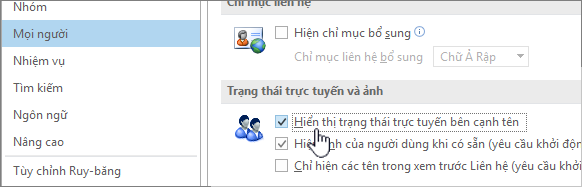
Chỉ báo trạng thái cụ thể được hiển thị trong Outlook trên web được điều chỉnh bởi thông tin Teams của người nhận. Ví dụ: nếu bạn đang trong cuộc họp, chỉ báo trạng thái của bạn sẽ hiển thị là Bận.
Mẹo: Outlook trên web là phiên bản web của Outlook dành cho người dùng doanh nghiệp có tài khoản cơ quan hoặc trường học. Trạng thái Teams không sẵn dùng trong Outlook.com.
Chỉ báo trạng thái Teams được xem trong Outlook trên web
|
|
Cho biết cá nhân hiện đang hoạt động và không có hoạt động hiện tại nào hiển thị trong lịch của họ (không phải trong cuộc họp hoặc cuộc gọi điện thoại). |
|
|
Khi ở trong cuộc họp Teams hoặc trên một cuộc gọi điện thoại, trạng thái sẽ tự động cho biết Bận. |
|
|
Theo thông tin lịch Outlook hoặc hoạt động Teams (cuộc họp, trình bày, v.v.) trạng thái này dừng thông báo trên màn hình. |
|
|
Teams tự động đặt trạng thái là Đi vắng khi một máy tính cá nhân bị khóa hoặc ở chế độ nhàn rỗi hoặc chế độ ngủ. |
|
|
Cho biết cá nhân không đăng nhập vào Teams, vì vậy sẽ không phản hồi cho đến khi họ trực tuyến trở lại. |
|
|
Cho biết cá nhân đang vắng mặt và không sẵn sàng. |
|
|
Cho biết cá nhân đó không còn hiện diện trong thư mục của tổ chức bạn nữa. |













